Как да изтриете всички снимки от iPhone
С течение на времето, iPhone на повечето потребители е силно затрупано с ненужна информация, включително снимки, които като правило "изяждат" по-голямата част от паметта. Днес ще ви кажем как лесно и бързо можете да изтриете всички натрупани изображения.
Изтрийте всички снимки на iPhone
По-долу ще разгледаме два начина за изтриване на снимки от телефона: чрез самата ябълка и с помощта на компютър, който използва програмата качи ,
Метод 1: iPhone
За съжаление, iPhone не предоставя метод, който би позволил да изтриете всички картини наведнъж с две кликвания. Ако имате много изображения, трябва да отделите малко време.
- Отворете приложението Снимки . В долната част на прозореца отидете в раздела "Снимки" и след това докоснете бутона "Избор" в горния десен ъгъл.
- Маркирайте желаните изображения. Можете да ускорите този процес, ако задържате първото изображение с пръст и започнете да го дърпате, като по този начин подчертавате останалото. Можете също така бързо да маркирате всички изображения, направени в същия ден - за това докоснете бутона "Избор" близо до датата.
- Когато изборът на всички или някои изображения е завършен, изберете иконата с кошчето в долния десен ъгъл.
- Изображенията ще бъдат преместени в кошчето, но все още не са изтрити от телефона. За да изтриете окончателно снимките, отворете раздела " Албуми" и в долната част изберете "Наскоро изтрити".
- Докоснете бутона "Избор" и след това "Изтриване на всички" . Потвърдете това действие.
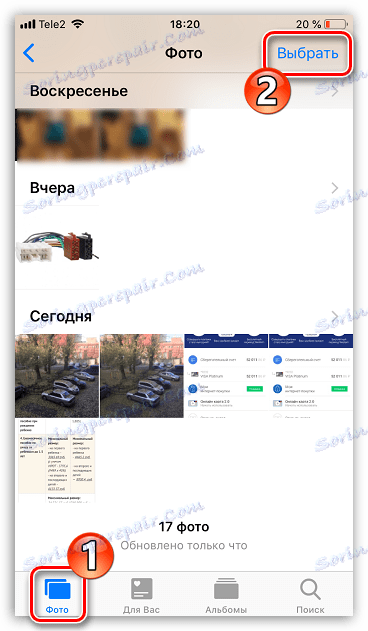
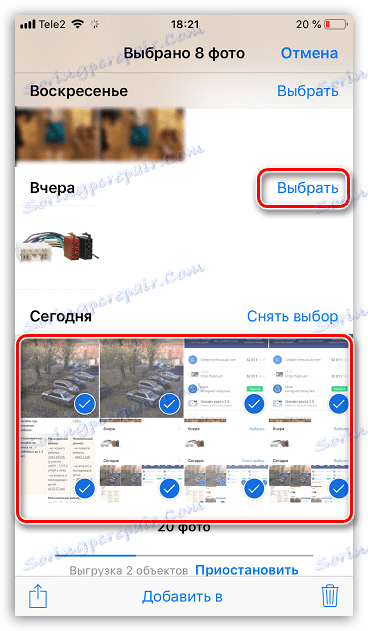
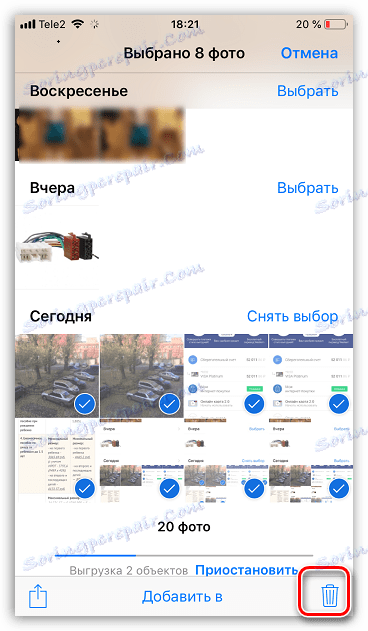

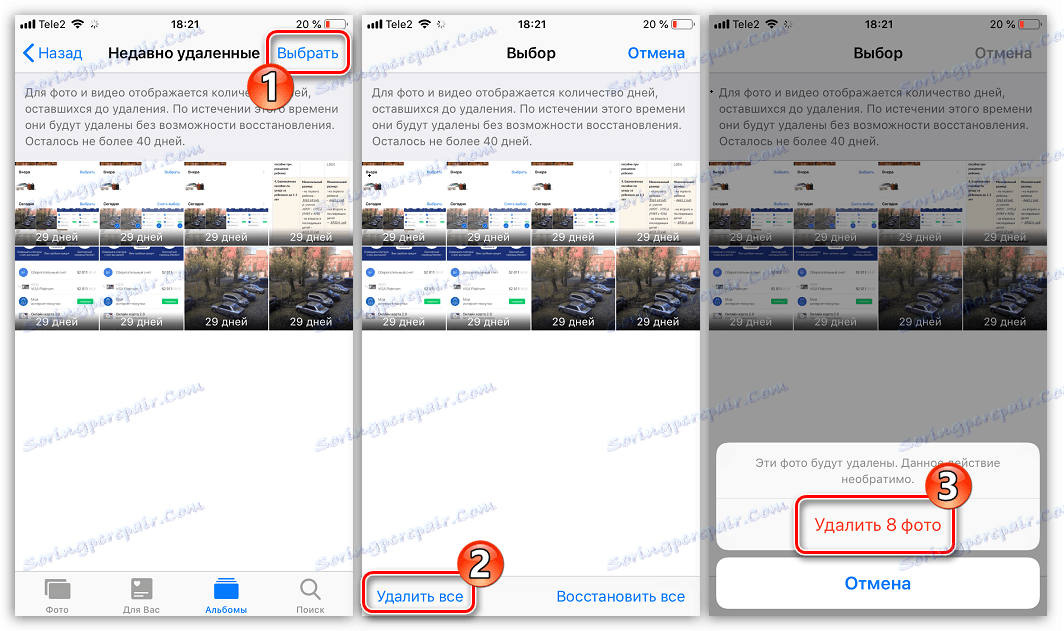
Ако в допълнение към снимките трябва да премахнете друго съдържание от телефона, тогава е разумно да направите пълно нулиране, което ще върне устройството в неговото фабрично състояние.
Повече подробности: Как да извършите пълно възстановяване на iPhone
Метод 2: Компютър
Често е по-целесъобразно да се изтрият всички изображения едновременно с помощта на компютър, тъй като може да се направи много по-бързо чрез Windows Explorer или IT програмата. Преди това говорихме подробно за изтриването на изображения от iPhone с помощта на компютър.
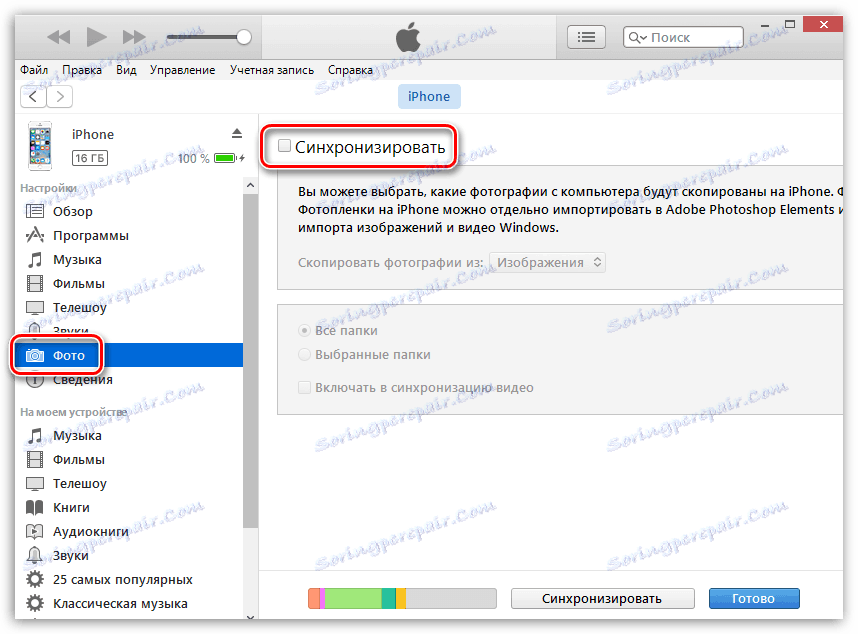
Повече подробности: Как да изтриете снимки от iPhone през iTunes
Не забравяйте периодично да почиствате iPhone, включително и от ненужни снимки - тогава никога няма да срещнете недостиг на свободно пространство или намаляване на производителността на устройството.